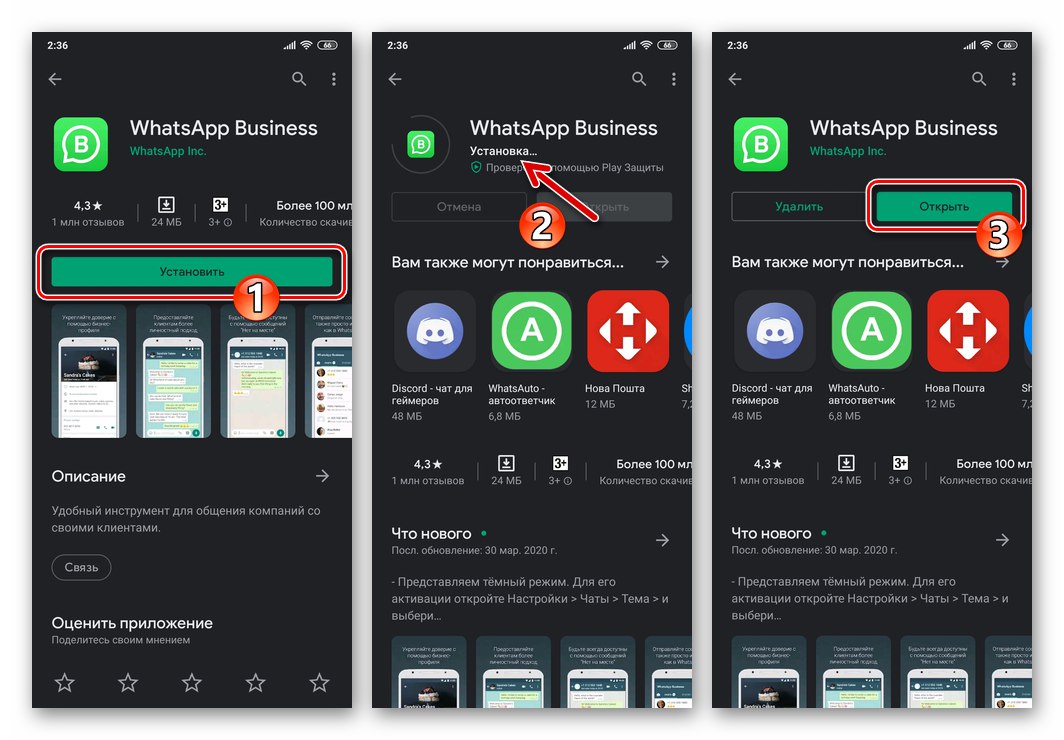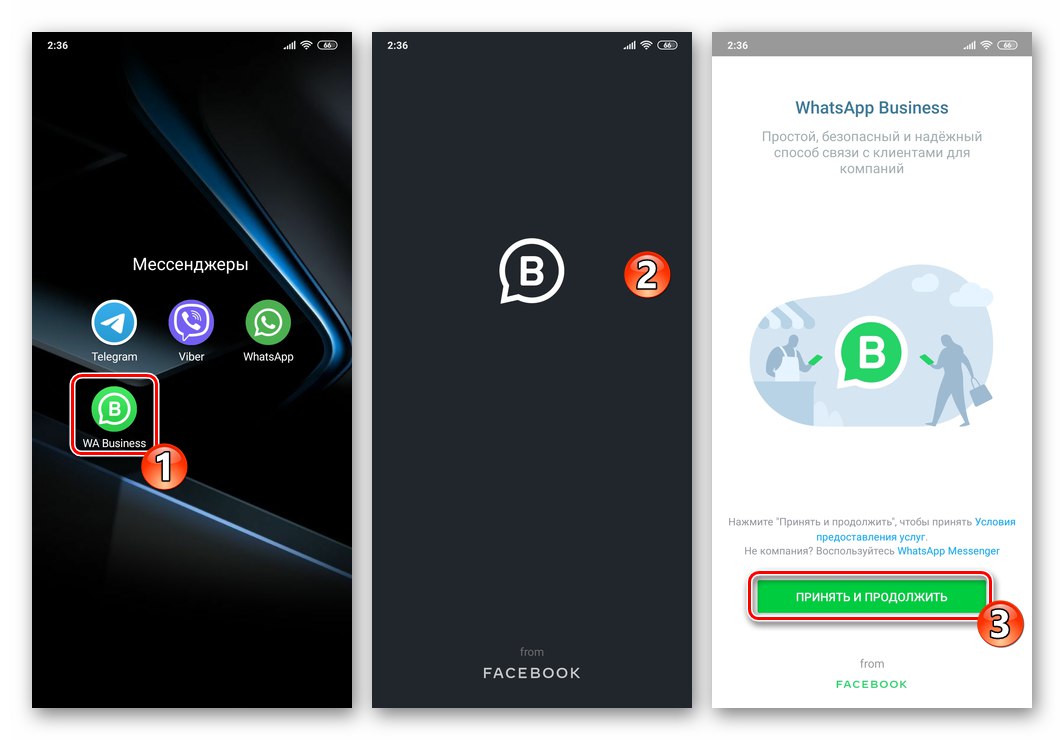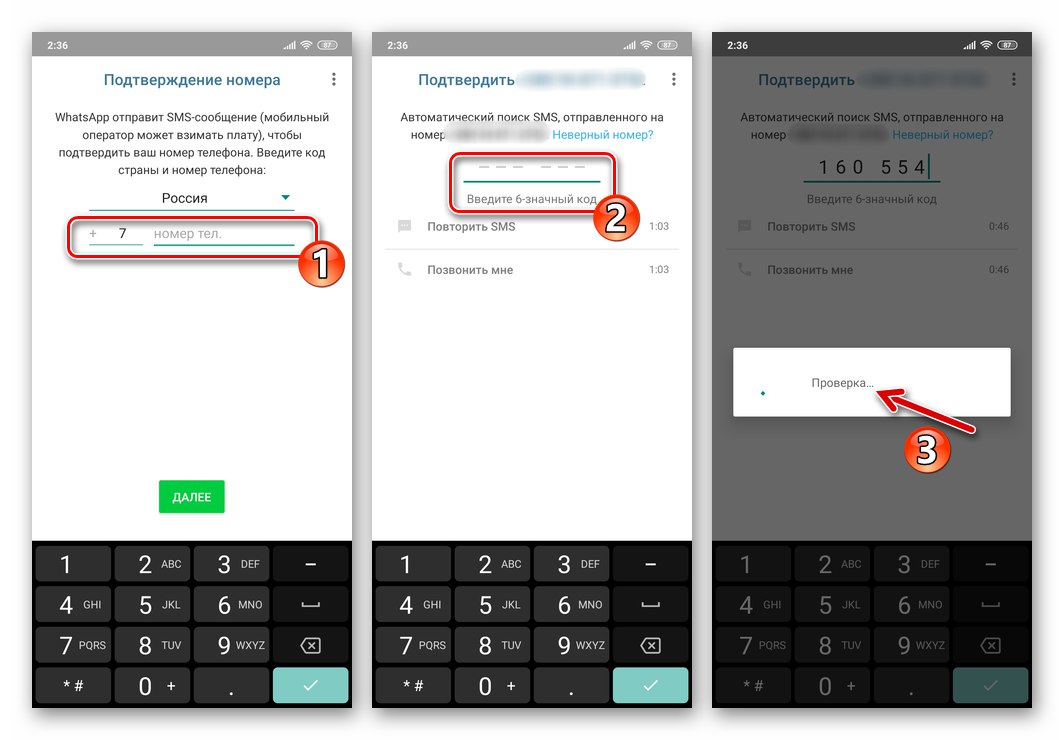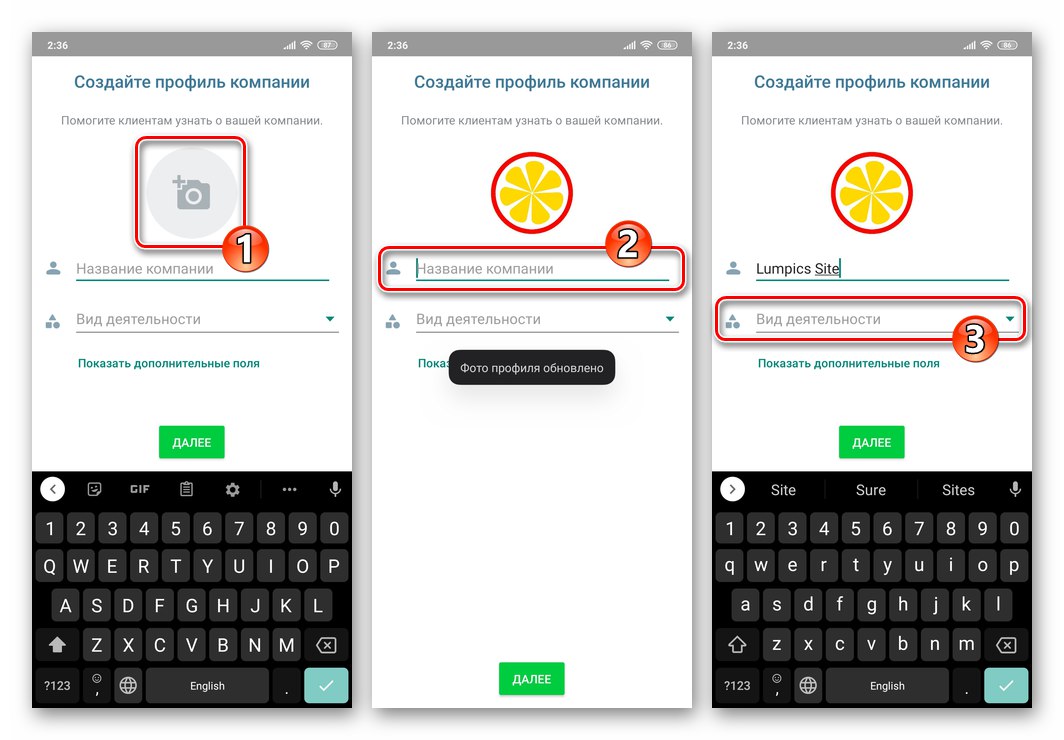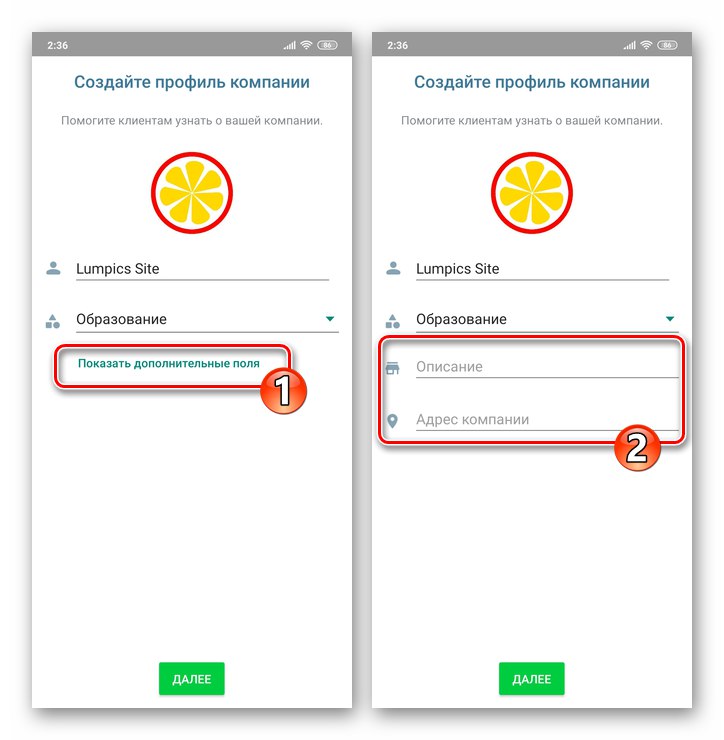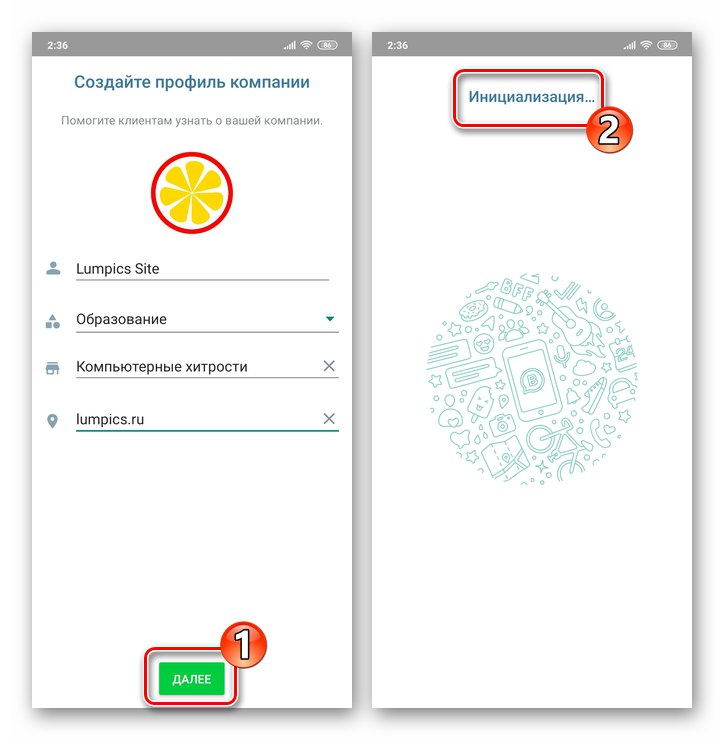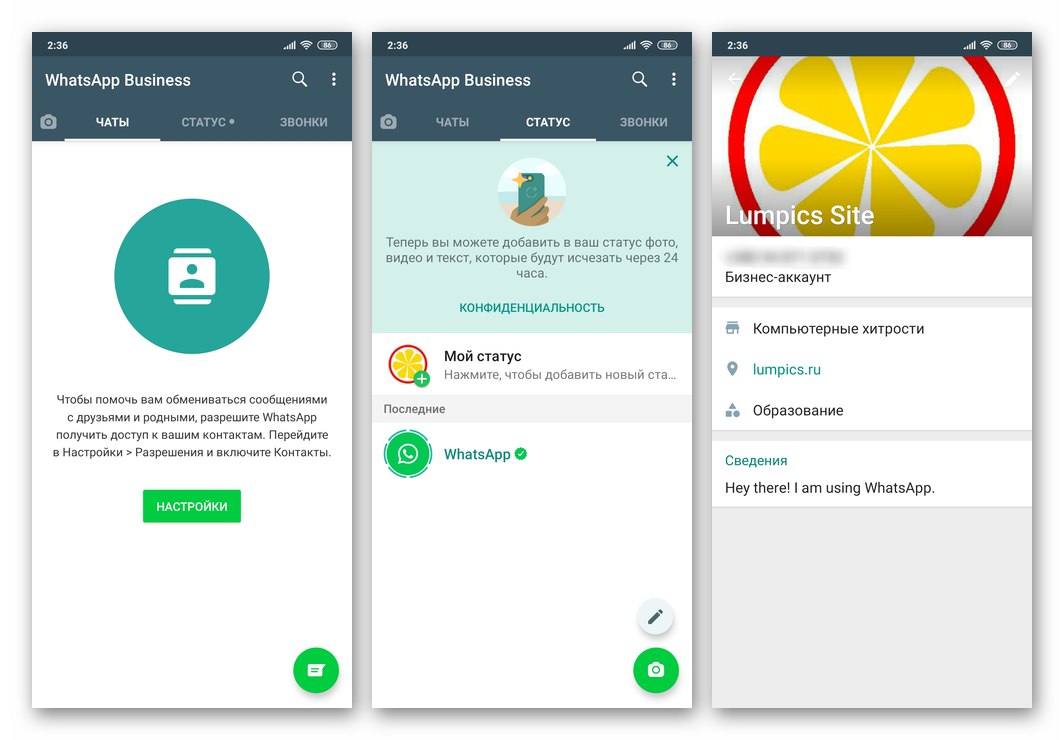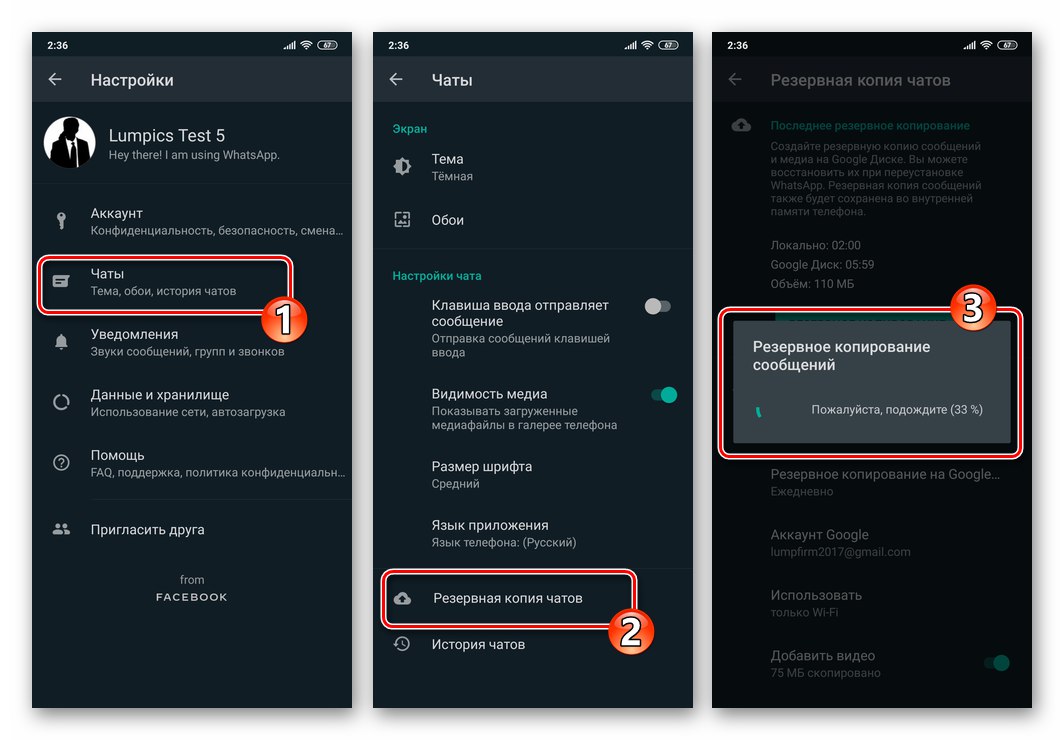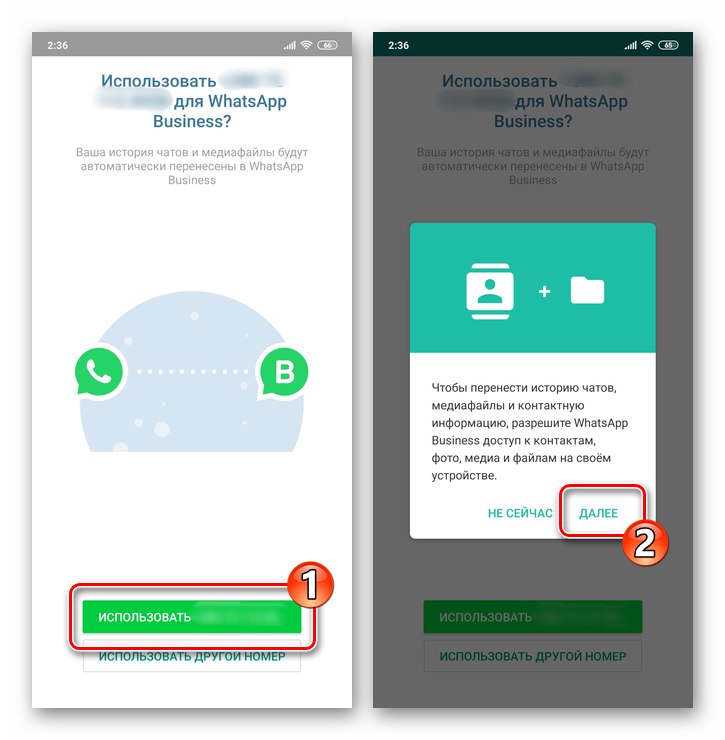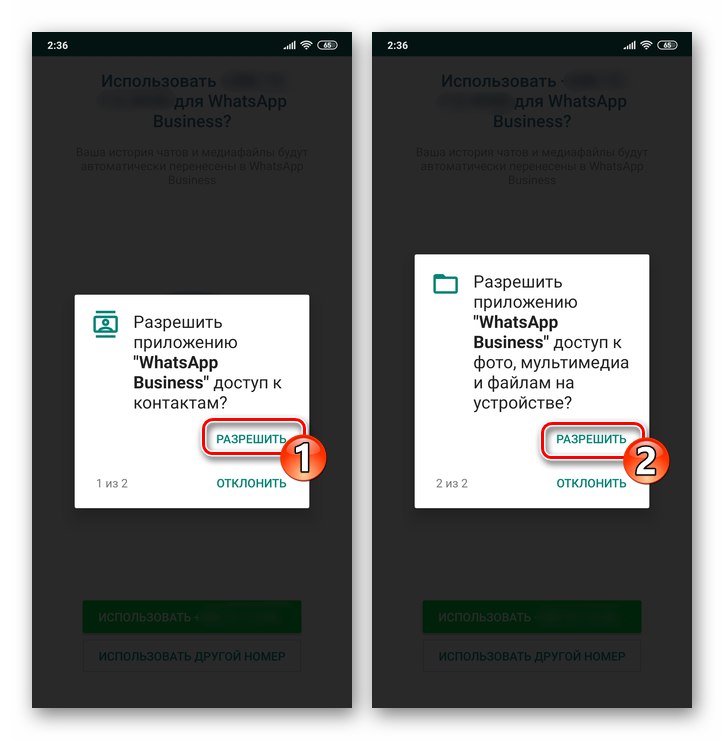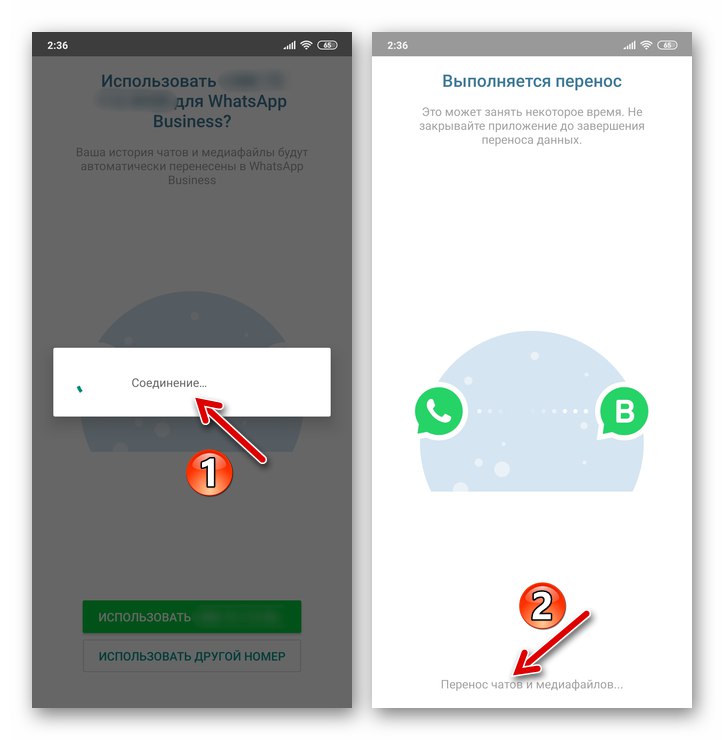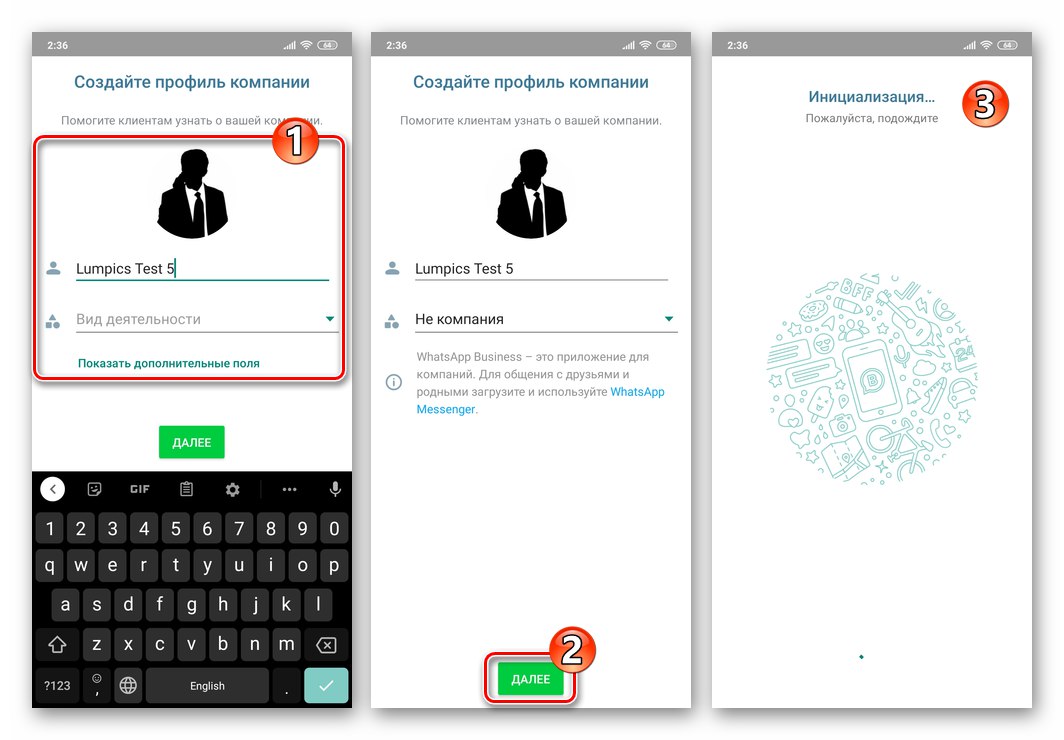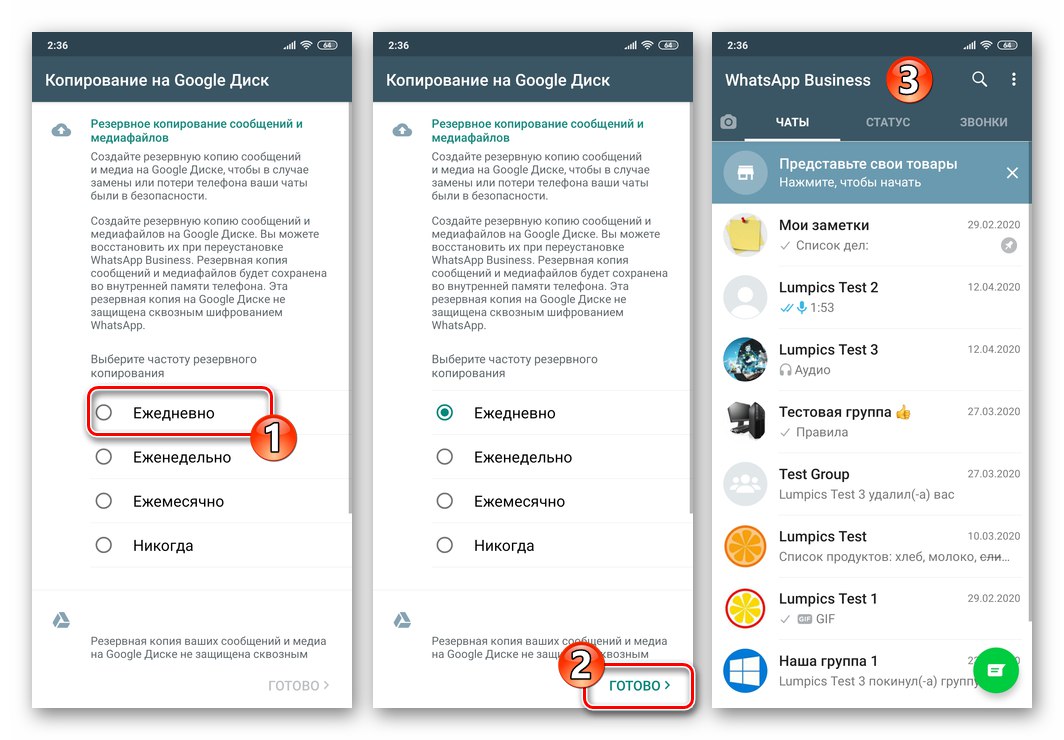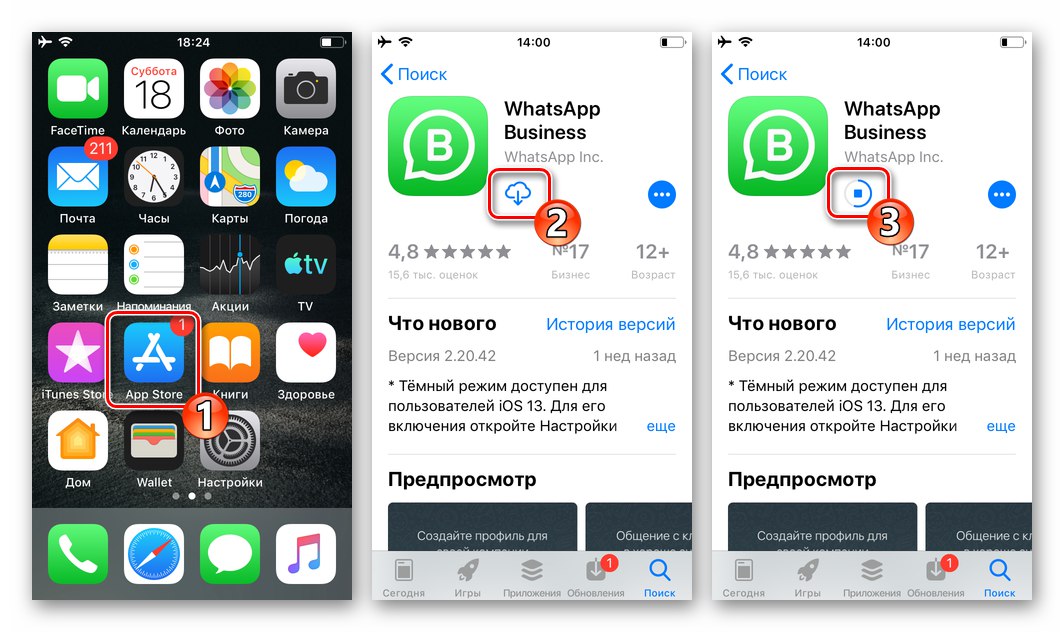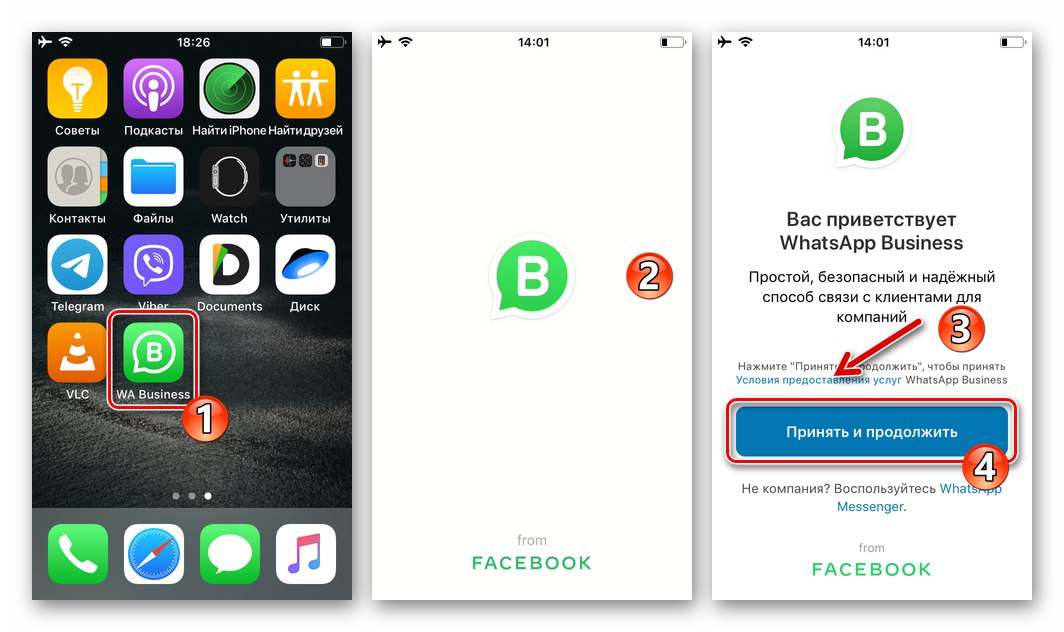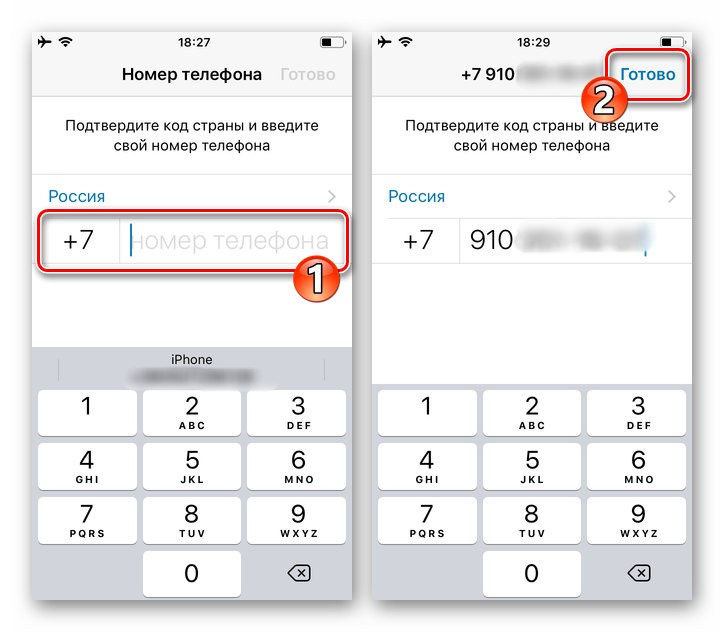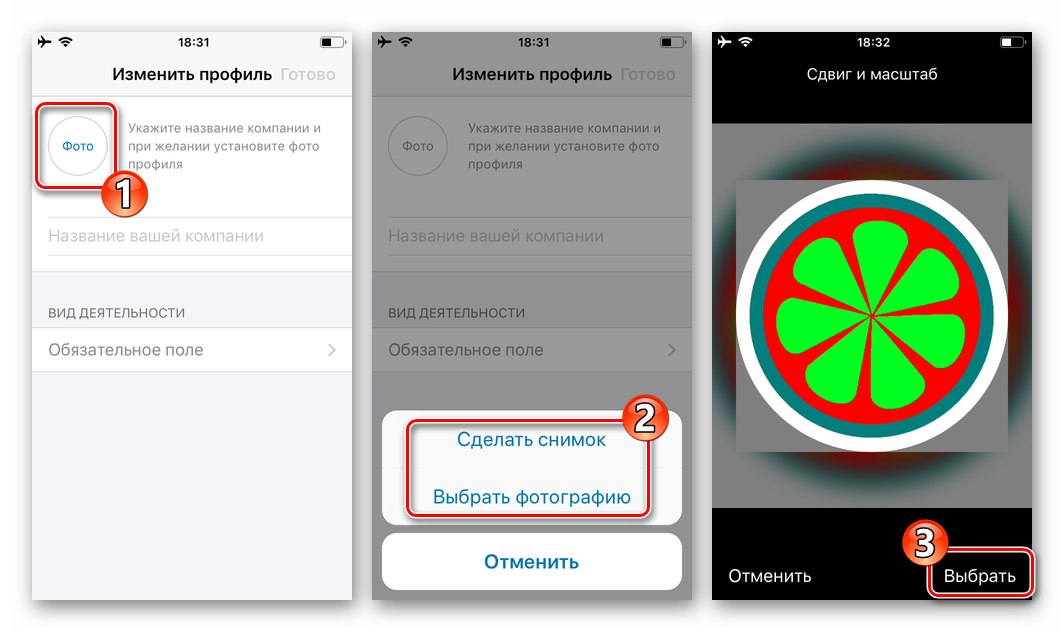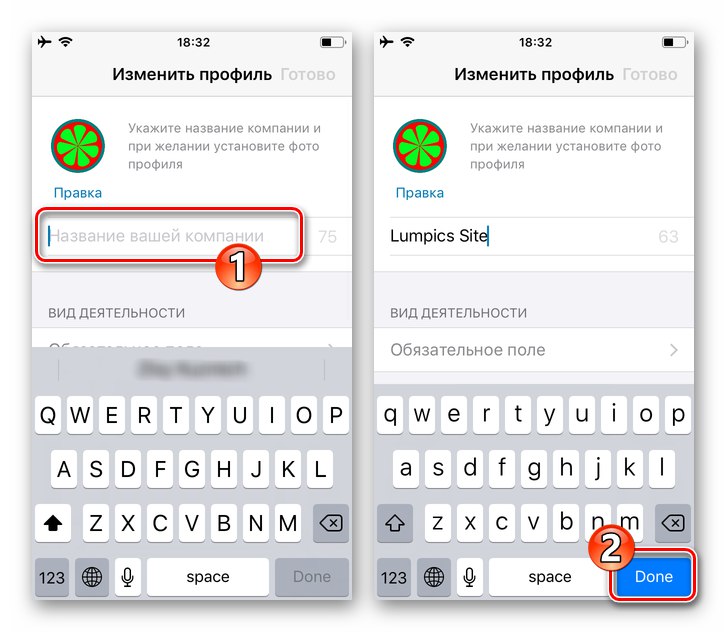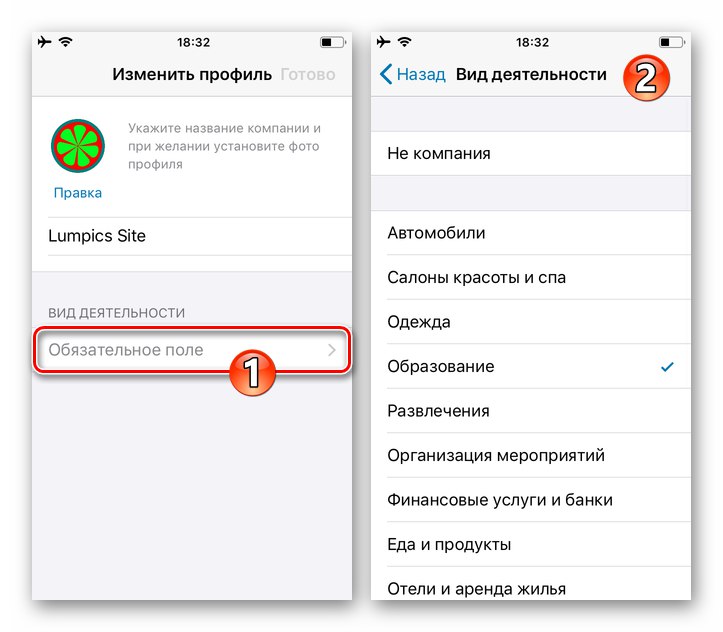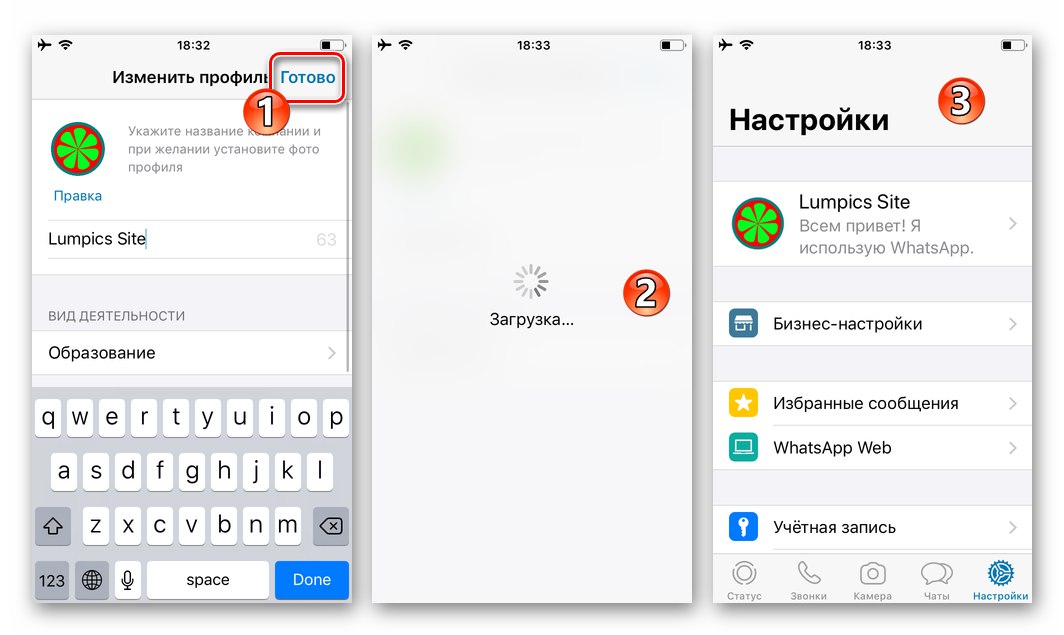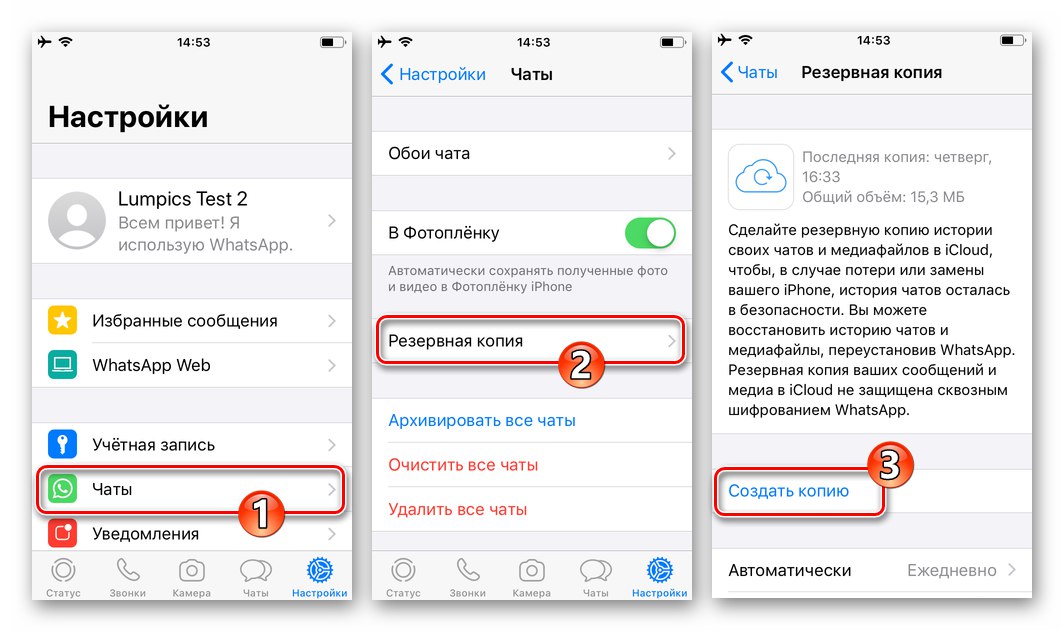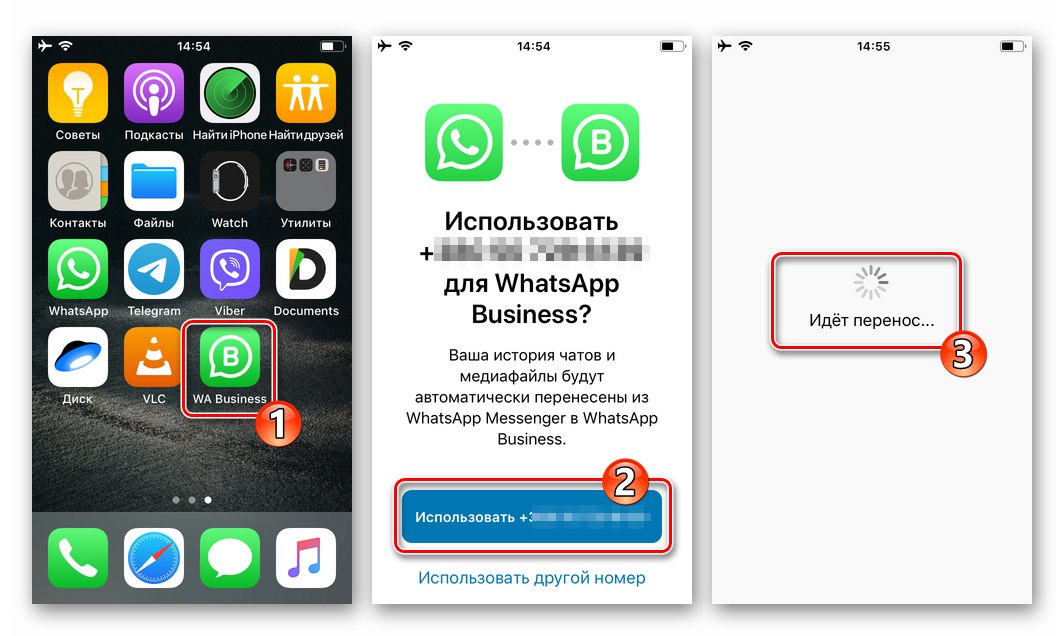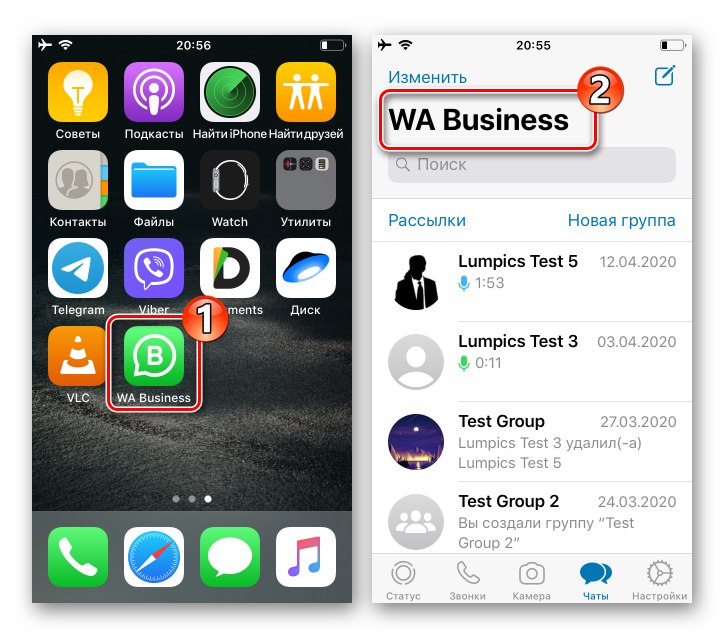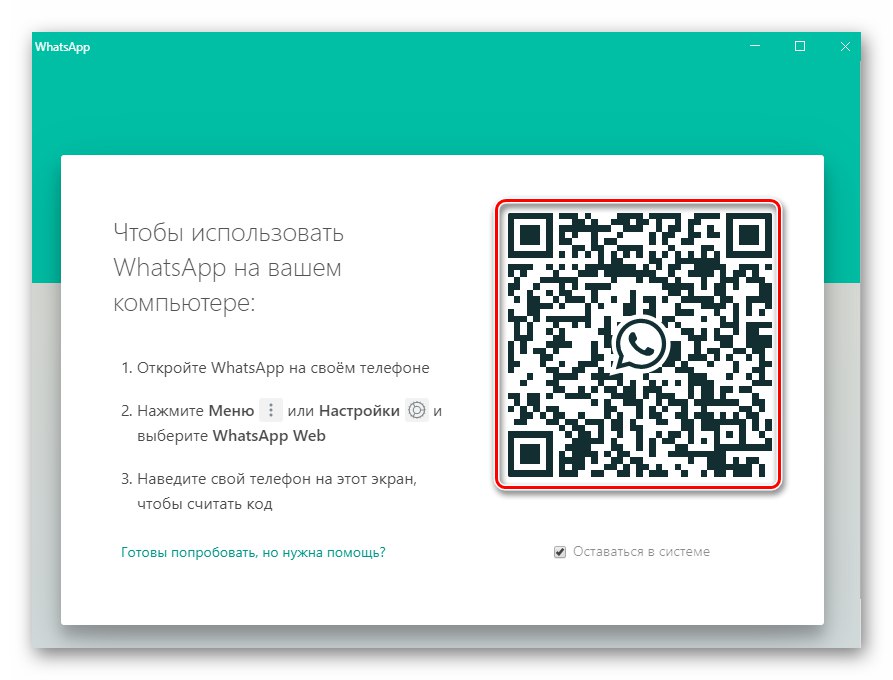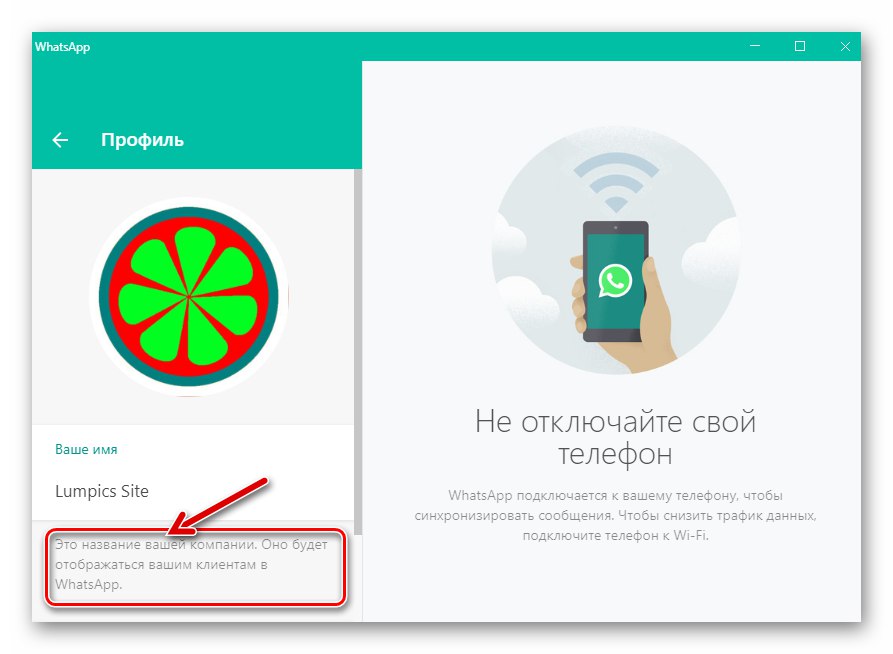Android
V prostredí Android sa obchodný účet uvažovaného účtu vytvorí registráciou účtu v systéme prostredníctvom špecializovanej klientskej aplikácie. Ak chcete získať účet pre organizáciu, môžete postupovať dvoma spôsobmi: použitím predtým nepoužívaného účtu na prístup k Whatsapp telefónne číslo alebo prevod na obchodnú komunikáciu, ktorý je už v službe zaregistrovaný.
Metóda 1: Nový účet
Najskôr sa pozrime na to, ako si vytvoriť firemný účet VatsAp na smartfóne s Androidom „od nuly“, ktorý je k dispozícii pre neregistrované telefónne čísla. Ak už máte účet v Messengeri, mali by ste si preštudovať nasledujúce pokyny, pretože niektoré jeho body bude treba vykonať pri riešení úlohy vyjadrenej v nadpise článku pomocou druhej metódy navrhnutej nižšie.
- Nainštalujte si na svoje zariadenie aplikáciu WhatsApp Business a spustite ju.
Stiahnite si aplikáciu WhatsApp Business z obchodu Google Play
![WhatsApp Business pre Android s inštaláciou aplikácie z Obchodu Google Play]()
- Na prvej obrazovke WhatsApp Business kliknite na odkaz a prečítajte si "Podmienky služby"a potom klepnite na „PRIJAŤ A POKRAČOVAŤ“.
![WhatsApp Business pre Android prvé spustenie aplikácie, prechod na vytvorenie firemného účtu]()
- Ak ste si už vytvorili účet pomocou bežnej aplikácie WhatsApp, ďalší krok vám bude znieť povedome. Do poľa na obrazovke zadajte telefónne číslo zaregistrované ako firemný účet a potom prejdite procedúrou overenia zadaním kódu zo správy SMS odoslanej systémom alebo diktovanej počas prichádzajúceho hovoru.
Viac informácií: Ako sa zaregistrovať do aplikácie WhatsApp zo zariadenia s Androidom
![WhatsApp Business pre Android pri registrácii prostredníctvom aplikácie zadajte a overte telefónne číslo]()
- Ďalej „Create a company profile“ - nahrajte obrázok loga, vyplňte toto pole "Názov", vyberte „Druh činnosti“ v rozbaľovacom zozname.
![Registrácia profilu spoločnosti WhatsApp Business pre Android pri vytváraní obchodného účtu v aplikácii Messenger]()
Okrem vyššie uvedeného môžete klepnúť na odkaz „Zobraziť ďalšie položky“ a pridať do vytvoreného profilu „Popis“ a "Adresa firmy".
![Ďalšie polia WhatsApp Business pre Android na karte profilu spoločnosti]()
- Po dokončení poskytovania informácií systému klepnite na tlačidlo v dolnej časti obrazovky. „ĎALŠIE“ a potom trochu počkať.
![WhatsApp Business pre Android dokončuje vytváranie firemného účtu v aplikácii]()
- To je všetko - v aplikácii WhatsApp bol vytvorený obchodný účet a aplikácia Messenger určená pre spoločnosti je pripravená vykonávať svoje funkcie.
![Aplikácia WhatsApp Business pre Android dokončila vytvorenie obchodného účtu v aplikácii Messenger]()
Metóda 2: Existujúci účet
V situáciách, keď máte v uvažovanom systéme výmeny informácií bežný účet, ale potrebujete firemný účet, môžete ľahko previesť typ identifikátora a preniesť predtým vytvorené chaty do aplikácie WhatsApp Bussiness pre Android.
- Otvorte nainštalovaný WhatsApp a vytvorte z neho záložnú kópiu ľubovoľného typu korešpondencie, ktorú uprednostňujete (miestnu alebo v cloude Google), a potom aplikáciu zatvorte.
Viac informácií: Zálohovanie informácií WhatsApp pre Android
![WhatsApp pre Android vytvorí zálohu chatov pred prechodom na firemný účet]()
- Postupujte podľa krokov 1 - 2 z predchádzajúcich pokynov v tomto článku.
![Inštalácia a spustenie aplikácie WhatsApp Business pre Android na prechod na firemný účet z bežného účtu]()
- V dôsledku zistenia obchodnej verzie aplikácie WhatsApp zvyčajnej verzie aplikácie Messenger, ktorá je už nainštalovaná na smartfóne s vykonanou autorizáciou, sa zobrazí obrazovka s návrhom previesť účet na iný typ. Stlačte tu „POUŽIŤ EXISTUJÚCE ČÍSLO“... V okne s návrhom na udelenie prístupu aplikácii k programovým modulom zariadenia klepnite na „ĎALŠIE“.
![WhatsApp Business pre Android pomocou existujúceho účtu na vytvorenie obchodného účtu v aplikácii Messenger]()
- Udeľte nástroju povolenie na prístup „Kontakty“ a „Súbory“.
![WhatsApp Business pre Android dávajúci aplikácii oprávnenie na prístup k pamäti a kontaktom zariadenia]()
- Počkajte chvíľu, kým sa dokončí prenos chatov a mediálnych súborov zo „štandardného“ WhatsApp do aplikácie Messenger určenej na obchodné účely.
![WhatsApp Business pre Android proces prenosu údajov z existujúceho účtu do aplikácie Messenger pre firmy]()
- Po skopírovaní informácií z bežného účtu do jeho obchodnej verzie sa aplikácii zobrazí obrazovka „Create a company profile“ - postupujte podľa bodu č. 4 z predchádzajúcich pokynov v tomto článku.
![Návrh profilu WhatsApp Business pre Android pri prechode na firemný účet v aplikácii Messenger]()
- Pred dokončením prechodu na nový typ účtu v systéme WhatsApp spoločnosť Bussiness ponúkne označenie frekvencie vytvárania zálohy chatov vykonávaných prostredníctvom aplikácie, po ktorej môžete použiť špeciálneho klienta Messenger a v ňom firemný účet.
![WhatsApp Business pre Android dokončuje prechod na firemný účet v aplikácii Messenger]()
Upozorňujeme, že v štandardnom WhatsApp budete po dokončení vyššie uvedených krokov odhlásení zo svojho účtu. Ďalej aplikáciu je možné odinštalovať alebo použite na prihlásenie do iného účtu messengera.
Prečítajte si tiež: Ako získať dve kópie aplikácie WhatsApp na smartfóne s Androidom
iOS
Vytvorte nový účet Messenger pre podnikanie alebo zmeňte typ existujúceho účtu WhatsApp na iPhone sa vyrába podľa rovnakých princípov ako v prostredí Android popísanom vyššie. Používatelia systému IOS môžu na riešenie problému vyjadreného v nadpise tohto článku použiť jeden z dvoch prístupov.
Metóda 1: Nový účet
Ak plánujete použiť nové telefónne číslo, ktoré predtým nebolo zaregistrované v Messengeri, ako identifikátor účtu vo WatsAp for Business, postupujte nasledovne.
- Stiahnite a nainštalujte aplikáciu.
Stiahnite si aplikáciu WhatsApp Business pre iOS z Apple App Store
![WhatsApp Business pre iOS, ktorý inštaluje program z Apple App Store]()
- Naštartujte to. Na prvej obrazovke po prečítaní podmienok používania klepnite na „Prijať a pokračovať“.
![Prvé uvedenie WhatsApp Business pre iOS na iPhone]()
- Poskytnite systému telefónne číslo a overte ho zadaním tajného kódu z SMS. Postupujte rovnako ako v prípade registrácie bežného účtu.
Viac informácií: Registrácia pre WhatsApp z iPhone
![WhatsApp Business pre iOS registráciu čísla v Messengeri prostredníctvom programu]()
- Na obrazovke uveďte informácie o vytvorenom účte „Zmeniť profil“:
- Nahrajte obrázok loga.
- Zadajte názov svojej spoločnosti.
- Prosím vyber „DRUH ČINNOSTI“.
![WhatsApp Business pre iOS výber profilovej fotografie firmy pri vytváraní účtu v programe]()
![WhatsApp Business pre iOS zadaním názvu spoločnosti do obchodného profilu messengera]()
![WhatsApp Business pre iOS s uvedením typu aktivity v obchodnom účte Messenger]()
- Klepnite na "Hotový" v pravom hornom rohu obrazovky s informáciami o profile, chvíľu počkajte. Potom môžete pokračovať v používaní programu WhatsApp Business a obchodného účtu vytvoreného s jeho pomocou.
![WhatsApp Business pre iOS dokončuje vytváranie firemného účtu v aplikácii Messenger]()
Metóda 2: Existujúci účet
Ak už máte účet v aplikácii Messenger a používate bežnú verziu aplikácie WhatsApp, môžete ľahko prepnúť na obchodnú možnosť a ušetriť všetky zhromaždené údaje.
- Otvorte Messenger, zálohujte svoje chaty a ukončite ho.
Viac informácií: Zálohuje sa konverzácia aplikácie WhatsApp pre iOS
![WhatsApp pre iOS - vytvorenie zálohy chatov pred prechodom na firemný účet v aplikácii Messenger]()
- Nainštalujte a spustite aplikáciu WhatsApp Business. Obchodná verzia aplikácie Messenger automaticky prehľadá iPhone, či neobsahuje bežný WhatsApp, a keď sa nájde, ponúkne zmenu typu prihláseného účtu. Kliknite „Use YOUR_NUMBER“ na obrazovke, ktorá sa otvorí, a potom počkajte, kým sa dáta (chaty a ich obsah) skopírujú zo štandardného klienta systému.
![WhatsApp Bussiness pre iOS prenos dát z bežnej verzie aplikácie Messenger]()
- Vyplňte profil spoločnosti podľa pokynov v bode 4 predchádzajúceho pokynu. Týmto je dokončený prechod na účet WhatsApp pre firmy z bežného účtu v aplikácii Messenger - aplikáciu môžete použiť s ďalšími funkciami na svoje vlastné účely.
![WhatsApp pre iOS - vyplnenie profilu spoločnosti po prechode na firemný účet v aplikácii Messenger]()
Windows
Zvyčajné prihlásenie do WhatsApp pre Windows pomocou bežného účtu funguje s firemným účtom. Nemusíte inštalovať žiadne ďalšie prostriedky, ako je to v prípade Androidu a iOS, ale vytvorenie účtu pre spoločnosť pomocou desktopového messengera nie je možné. Ak chcete získať analóg WhatsApp Business na počítači alebo notebooku, postupujte takto:
- Postupujte podľa pokynov na vytvorenie účtu WatsUp pre firmy popísaných vyššie v článku alebo preneste existujúci účet na tento typ účtu pomocou mobilnej verzie aplikácie Messenger.
![WhatsApp vytvorenie obchodného účtu vhodného pre PC na smartfóne]()
- Spustite aplikáciu na počítači alebo notebooku a znova sa prihláste. Ak to chcete urobiť, musíte naskenovať QR kód zobrazený v okne WhatsApp pomocou aplikácie Messenger spustenej vo vašom smartfóne.
Viac informácií: Naskenovaním QR kódu aktivujete stolnú alebo webovú verziu aplikácie WhatsApp Messenger
![WhatsApp pre autorizáciu Windows na firemnom účte prostredníctvom programu na PC]()
- Po zadaní pracovnej plochy WhatsApp pomocou firemného účtu môžete okamžite iniciovať výmenu údajov s ostatnými účastníkmi aplikácie Messenger alebo pokračovať v korešpondencii v existujúcich rozhovoroch a skupinách.
![Autorizácia obchodného účtu WhatsApp pre Windows bola dokončená]()